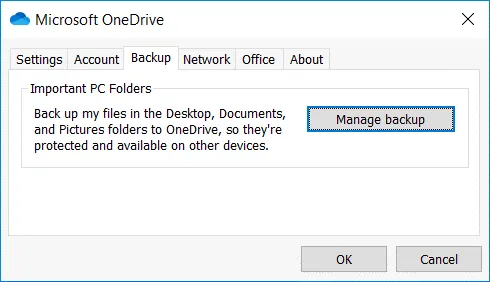Es gibt heutzutage viele Cloud-Anbieter, die Dienste anbieten, und es kann für Kunden schwierig sein, die richtigen Dienste auszuwählen, um ihren Bedürfnissen gerecht zu werden. Die Dateisynchronisation in die Cloud ist ein solcher Dienst, und Benutzer können sogar anständige Dateisynchronisationsdienste kostenlos finden. Dateisynchronisation wird oft als Dateisicherung positioniert, aber in Wirklichkeit ist es nicht dasselbe. Als Ergebnis können Benutzer verwirrt werden und Dateisynchronisation in die Cloud anstelle von Backup verwenden.
Also, Synchronisierung vs. Backup – was ist der Unterschied? Microsoft 365-Benutzer verwenden oft OneDrive als Backup-Lösung, aber dieser Ansatz kann ihre Daten gefährden. Lassen Sie uns anhand eines Beispiels von OneDrive-Synchronisierung und OneDrive-Backup herausfinden, was der Unterschied ist.
Was ist Microsoft OneDrive?
OneDrive ist Cloud-Speicher, der von Microsoft für Microsoft 365-Benutzer bereitgestellt wird, um Dateien zu speichern. Die Menge des Speicherplatzes in der Cloud hängt vom ausgewählten Abonnementplan ab. Der Microsoft OneDrive-Synchronisierungsclient ist eine Anwendung, die auf Windows oder macOS installiert ist und Dateien im ausgewählten Ordner(s) mit der Cloud synchronisiert. In Windows stehen nur drei Standardordner für die Synchronisierung zur Verfügung – Desktop, Dokumente und Bilder.
Auf dem Bildschirmfoto unten sehen Sie den Sicherung-Tab in der Benutzeroberfläche des OneDrive-Synchronisierungsclients. Dieser Tab führt Benutzer dazu zu denken, dass die OneDrive-Sync-App dazu in der Lage ist, Daten zu sichern. Benutzer können verwirrt werden und statt Backup OneDrive-Synchronisierung verwenden.
Ist OneDrive sicher für die Speicherung von Backups? Wenn Sie Dateien über die Webschnittstelle auf OneDrive kopieren, ohne den OneDrive-Synchronisierungsclient zu verwenden, und keine Dateien freigeben, die auf OneDrive gespeichert sind, sollten Backups sicher im Cloud-Speicher aufbewahrt werden. Lesen Sie diesen Blogbeitrag über OneDrive-Sicherheit, um mehr zu erfahren. Im Allgemeinen wird nicht empfohlen, OneDrive als Backup-Lösung zu verwenden.
Der Unterschied zwischen Synchronisierung und Backup
Finden wir heraus, was der Unterschied zwischen Synchronisierung und Backup ist, indem wir gängige Szenarien mit OneDrive verwenden. Diese Anwendungsfälle können Ihnen helfen, den Vergleich zwischen Synchronisierung und Backup besser zu verstehen und warum Sie Synchronisierung in Fällen vermeiden müssen, in denen ein Backup erforderlich ist.
Synchronisierungsfunktionalität
Wie funktioniert die OneDrive-Synchronisierung? Wenn Sie die OneDrive-Synchronisierungs-App konfigurieren, um Dateien in einem ausgewählten Ordner zu synchronisieren, werden nach dem Schreiben von Änderungen an einer Datei die Dateien innerhalb von Sekunden mit einer Internetverbindung mit der Cloud synchronisiert. Dieser Ansatz ist nützlich, wenn Sie Dateien auf einem Heimcomputer und auf einem Arbeitscomputer bearbeiten und immer auf die neueste Version dieser Dateien zugreifen müssen. In diesem Fall werden die neuesten Änderungen, die auf einem Heimcomputer vorgenommen wurden, mit OneDrive (dem Cloud-Speicher) synchronisiert, und wenn Sie den Computer bei der Arbeit starten, werden die aktualisierten Dateien von OneDrive in den lokalen Ordner mit der OneDrive-Synchronisierungs-App synchronisiert. Alternativ können Sie die Webschnittstelle von OneDrive verwenden, um auf in der Cloud gespeicherte Dateien zuzugreifen. Ebenso können Sie weiterhin Dateien auf dem Heimcomputer bearbeiten, nachdem Änderungen auf dem Arbeitscomputer synchronisiert wurden.
Bitte beachten Sie, dass Dateien, die nicht in den synchronisierten Ordnern gespeichert sind, nicht synchronisiert werden (was für Benutzer, die Dateien nicht im Standardbenutzerordner auf Laufwerk C: in Windows speichern, nicht praktisch ist). Wenn Sie Dateien mit OneDrive synchronisieren möchten, sollten Sie Dateien nur auf dem Desktop, in Dokumenten und Bildern speichern.
Begrenzte Backup- und Wiederherstellungsfunktionen
Wenn eine Festplatte auf einem Computer beschädigt ist und Dateien nicht gelesen werden können oder Sie Ihren Laptop verloren haben, können Sie Kopien der Dateien von OneDrive wiederherstellen, wenn sie synchronisiert wurden. In diesem Fall werden die auf OneDrive gespeicherten Dateien als Backup verwendet, und in diesem speziellen Szenario kann Ihnen OneDrive helfen, Dateien wiederherzustellen.
Hier ist ein weiteres Szenario. Angenommen, Sie haben aus Versehen eine wichtige Datei auf Ihrem Computer gelöscht, die Änderungen wurden synchronisiert und die Datei wurde auch in OneDrive auf der Cloud-Seite gelöscht. Sie können versuchen, die gelöschte Datei aus dem Papierkorb auf dem lokalen Computer oder aus dem OneDrive-Papierkorb mithilfe der Web-Schnittstelle von OneDrive wiederherzustellen.
Aber jetzt stellen Sie sich vor, Sie haben unerwünschte Änderungen an der Datei vorgenommen, zum Beispiel an einer Word-Datei, und diese Datei wird mit OneDrive synchronisiert. Wenn die Versionierung oder die Versionshistorie aktiviert ist, können Sie eine frühere Version der Datei wiederherstellen, die die letzten unerwünschten Änderungen nicht enthält. So weit, so gut.
Einschränkungen des OneDrive-Papierkorbs
Auf den ersten Blick scheint der Papierkorb von OneDrive eine großartige Funktion zu sein, die verwendet werden kann, um alle gelöschten Dateien wiederherzustellen. Allerdings hat der Papierkorb von OneDrive Einschränkungen wie die Größe des Behälters und die Dauer, für die gelöschte Dateien gespeichert werden (Aufbewahrung). Wenn der Papierkorb voll ist, werden die ältesten Dateien darin gelöscht, wenn Sie neue Dateien von OneDrive löschen, und diese neuen Dateien werden in den Papierkorb verschoben.
Einschränkungen der Versionshistorie
Wie bereits erklärt, kann die Versionshistorie dabei helfen, Dateien nach unerwünschten Änderungen an den Dateien wiederherzustellen, aber diese Funktion ist effektiv, wenn die Anzahl der zu wiederherstellenden Dateien nicht hoch ist. Es sollte erwähnt werden, dass die Versionshistorie verbessert wurde und derzeit alle Dateitypen unterstützt.
Wiederherstellung nach Ransomware
Wie kann die Versionierung dazu beitragen, Dateien wiederherzustellen, die mit Ransomware beschädigt wurden? Ransomware ist die gefährlichste Art von Malware und ist leider heutzutage eine häufige Bedrohung. Wenn Ihr Computer infiziert ist, verschlüsselt Ransomware alle zugänglichen Daten außer den Betriebssystemdateien. Wenn die Ransomware Daten in Ordnern verschlüsselt, die für die Synchronisierung mit dem OneDrive-Cloudspeicher konfiguriert sind, werden die verschlüsselten Dateien ebenfalls synchronisiert. Als Ergebnis sehen Sie, wenn Sie nach der OneDrive-Synchronisierung auf Ihre Daten in der Cloud zugreifen, verschlüsselte Dateien, die beschädigte Dateien sind.
Wenn Dateinamen geändert wurden, aber Sie die Namen identifizieren können, zum Beispiel, document1.doc > document1.doc.ransom, document2.doc > document2.doc.ransom, etc., dann kann die Versionshistorie verwendet werden, um frühere Versionen von gesunden Dateien wiederherzustellen. In der Praxis ist dieser Prozess jedoch zeitaufwändig und erfordert viel Aufwand, da jede Datei oder jeder Ordner zur benötigten Version wiederhergestellt werden muss. Wenn Sie Tausende von Dateien wiederherstellen müssen, ist die Wiederherstellung mit Versionierung keine einfache Aufgabe.
Wenn Dateinamen durch Ransomware in einen zufälligen Hash geändert wurden, zum Beispiel, ahs8djw27dm.ransom, shw83ls9shj.ransom, etc., ist die Wiederherstellung mithilfe der Versionshistorie äußerst schwierig. Die neuesten Dateinamen werden in der Web-Benutzeroberfläche von OneDrive angezeigt, und Sie müssen die Versionshistorie für jede Datei öffnen, um festzustellen, wie der ursprüngliche Name dieser Datei lautete, und festzustellen, ob Sie diese Datei wiederherstellen müssen. Es gibt keine Massenwiederherstellung für Dateiversionen. Dies liegt daran, dass OneDrive nicht als Backup-Lösung gedacht ist. OneDrive ist ein Dienst zum Synchronisieren von Dateien, zum Zugriff auf Dateien von überall und zum Wiederherstellen einiger Dateien nach versehentlichem Löschen oder unerwünschten Änderungen.
Bei einem Ransomware-Angriff ist OneDrive keine effektive Lösung zur Wiederherstellung von Daten. Darüber hinaus ist OneDrive nicht dazu gedacht, große Datenmengen mithilfe des OneDrive-Synchronisierungsclients zu übertragen. Wenn Sie viele Dateien (eine große Datenmenge) in den synchronisierten Ordner auf einem Computer kopieren und diese Daten mit der Cloud synchronisieren möchten, ist dies keine gute Idee. Der Prozess wäre zu langsam, und es könnte zu Drosselungen kommen.
Vorteile von echten Backup-Lösungen
Verwenden Sie echte Backup-Lösungen, um Ihre Dateien an einen benutzerdefinierten Speicherort zu sichern, der auch Cloud-Speicher umfassen kann. Die Backup-Software soll Daten sichern und Daten rational wiederherstellen. Sie können auswählen, was gesichert werden soll (Sie sind nicht auf drei Standardordner wie bei der OneDrive-Synchronisierung beschränkt), wann gesichert werden soll und wohin gesichert werden soll. Sie können einen Wiederherstellungspunkt auswählen und Dateien im Batch wiederherstellen. Bei Verwendung einer echten Backup-Lösung haben Sie viele Optionen zur Konfiguration, was Ihnen mehr Flexibilität bietet, um Ihre Anforderungen zu erfüllen.
Beim Auswählen von Backup-Software suchen Sie nach einer Backup-Lösung, die Folgendes enthält:
- Flexible Aufbewahrungseinstellungen, um so viele Wiederherstellungspunkte zu speichern, wie Sie benötigen.
- Feinkörnige Wiederherstellung, um Punkt-in-Zeit-Wiederherstellungen aller Daten oder nur ausgewählter Dateien durchzuführen.
- Planung und Automatisierung, um Backup-Jobs automatisch auszuführen.
Professionelle Backup-Software ermöglicht es Ihnen, die 3-2-1 Backup-Regel zu befolgen und drei Kopien von Daten zu haben, zwei davon auf verschiedenen Medien zu speichern und eine davon extern zu speichern.
Cloud-Synchronisationsdienste bieten normalerweise eine begrenzte Speicherkapazität. Wenn Sie eine Backup-Lösung mit der Möglichkeit verwenden, einen Zielspeicherort zum Speichern von Dateien auszuwählen, können Sie lokalen Backup-Speicher verwenden, der nur durch Ihre Hardwarekonfiguration oder benutzerdefiniert unterstützten Cloud-Speicher begrenzt ist.
OneDrive Backup
OneDrive wird auch verwendet, um Dateien zu speichern, wenn Sie mit Microsoft 365 Online-Apps wie Word Online, Excel Online, SharePoint Online usw. arbeiten, und um Dateien mit anderen Benutzern zu teilen. Wie bereits erwähnt, können Daten, die in OneDrive gespeichert sind, von Ransomware verschlüsselt werden, wenn ein Computer infiziert ist und Dateien synchronisiert werden. Aus diesem Grund sollten Sie ein OneDrive-Backup durchführen. Es wird empfohlen, dass Sie eine dedizierte Microsoft 365 und OneDrive-Backuplösung verwenden, um Daten, die in OneDrive-Cloudspeicher gespeichert sind, zu schützen und die Möglichkeit haben, Dateien in kurzer Zeit einfach wiederherzustellen.
Datensicherung mit NAKIVO Backup & Replication
NAKIVO Backup & Replication ist eine All-in-One-Datenschutzlösung, die die Sicherung physischer Windows- und Linux-Maschinen, virtueller Maschinen von VMware vSphere und Hyper-V, Amazon EC2-Instanzen, Oracle-Datenbanken und Microsoft 365-Daten unterstützt. Im Gegensatz zur Sync-App ermöglicht NAKIVO Backup & Replication Ihnen, alle Daten von einer physischen Maschine und ganze virtuelle Maschinen zu sichern. Was das Sicherungsziel betrifft, unterstützt das Produkt lokale Sicherungsrepositorys und Sicherungsrepositorys in der Cloud wie Amazon S3-Buckets.
NAKIVO Backup & Replication bietet viele nützliche Funktionen, darunter:
- Inkrementelle Datensicherung, Datenkomprimierung und Ausschluss von Swap-Daten in Sicherungsrepositorys, um Speicherplatz zu sparen.
- Verschlüsselung übertragener Daten für ein besseres Sicherheitsniveau.
- Sicherung direkt auf Amazon S3 durch Verwendung des unveränderlichen Sicherungsrepositorys mit Objektsperre zum Schutz von Sicherungen vor Korruption durch Ransomware.
- Sicherung auf Band zur Speicherung von Sicherungen auf Medien, die gegen Ransomware-Angriffe unveränderlich sind.
Großvater-Vater-Sohn-Aufbewahrungsrichtlinien zur Einsparung von Speicherplatz und zur Möglichkeit, Daten mithilfe verschiedener Wiederherstellungspunkte einschließlich alter Wiederherstellungspunkte wiederherzustellen.
NAKIVO Backup & Replication unterstützt Microsoft 365-Backup einschließlich Exchange Online, SharePoint Online und OneDrive-Backup in einem lokalen Backup-Repository. Dies ist eine robuste OneDrive-Backup-Lösung, die es Ihnen ermöglicht, OneDrive-Dateien zu sichern und OneDrive-Backups in einem sicheren Backup-Repository zu speichern.
Source:
https://www.nakivo.com/blog/onedrive-backup-vs-onedrive-sync-myths-and-facts/